Hur man uppgraderar din Mac till High Sierra

Nyfiken om de nya funktionerna i High Sierra, men inte säker på hur man faktiskt uppdaterar operativsystemet? Oroa dig inte: det är enkelt.
RELATED: Så här torkar du Mac och installerar om MacOS från början>
Innan du börjar, se till att du har säkerhetskopierat din Mac med Time Machine. Alla dina filer och applikationer ska vara exakt var du lämnade dem när du är redo att uppdatera, men det är alltid en bra idé att säkerhetskopiera din dator innan du gör något stort, bara om det är fallet.
Klar säkerhetskopiering? Bra. Installera MacOS High Sierra är lika enkelt som på väg till High Sierra-sidan i Mac App Store. Klicka på den länken och fönstret ska öppnas.
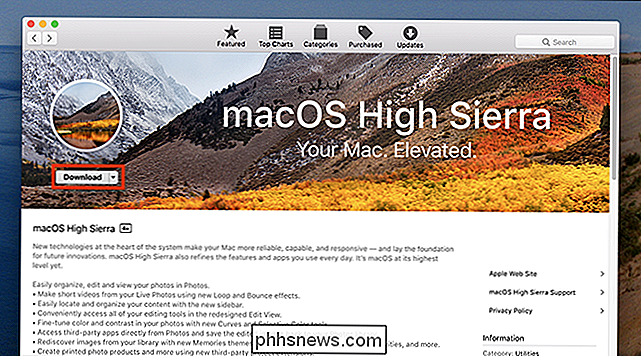
Fortsätt och klicka på "Hämta." Det här är en stor fil, över 5 gigabyte, så du väntar lite. När nedladdningen är klar installeras installationsprogrammet.
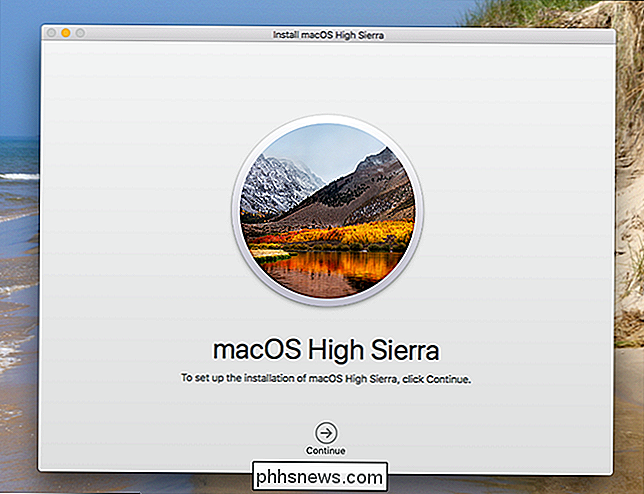
Klicka på "Fortsätt" -pil för att komma igång. Du kommer att bli ombedd om användarvillkoren, och vilken hårddisk du vill installera till.
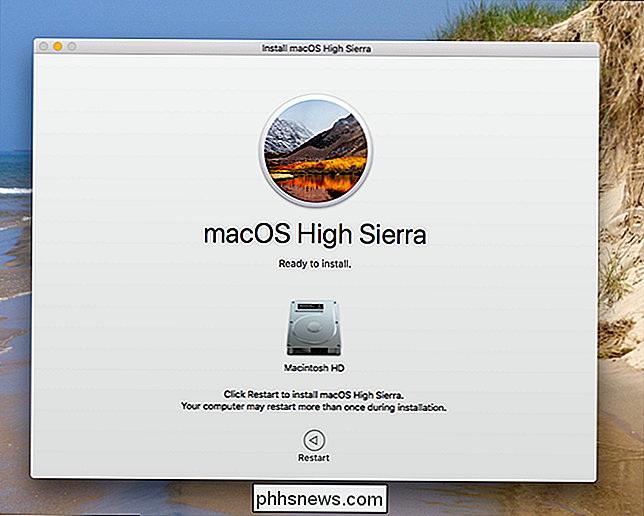
Slutligen kommer du att bli ombedd att starta om din Mac; klicka på knappen för att fortsätta. Du kommer att bli ombedd att stänga dina nuvarande program.
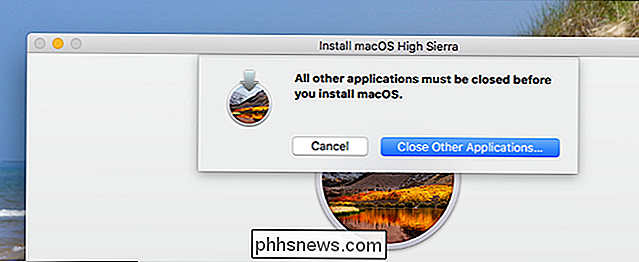
Din Mac startas om på en ny Mac med en solid state-enhet, installationen tar ungefär en halvtimme, men din hastighet kan variera. När processen är klar kan du logga in på din Mac som vanligt: Alla dina program och dokument kommer att vara rätt där du lämnade dem.
För att bekräfta vilket OS du använder klickar du på Apple i det övre vänstra hörnet , klicka sedan på "Om den här datorn".
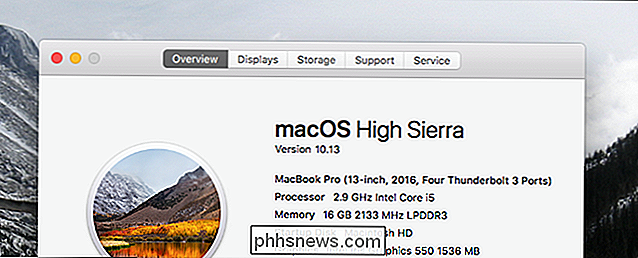
Om du ser orden "High Sierra" gick allt smidigt och du borde vara uppdaterad! Njut av ditt nya operativsystem.

Vad är "tysta" meddelanden på Android?
Så här är scenariot: du tar tag i din telefon och ser ingenting på anmälningsfältet. Men du drar skuggan ner, och där är en. Det är en mystisk liten kille med ingen ikon i baren. Detta är i ett nötskal, en tyst anmälan - en anmälan som uppstår utan hörbar eller visuell varning för att låta dig veta att den är där.

Så här byter du din dator till en DLNA-mediaserver
Många lådor du ansluter till din TV, inklusive Roku, PlayStation 4, Xbox One, och även vissa smarta TV-apparater erbjuder sig själva DLNA (" Digital Living Network Alliance ") streaming support. De kan strömma videofiler och musik över nätverket från din dator, så länge du installerar en DLNA-server på datorn först.



